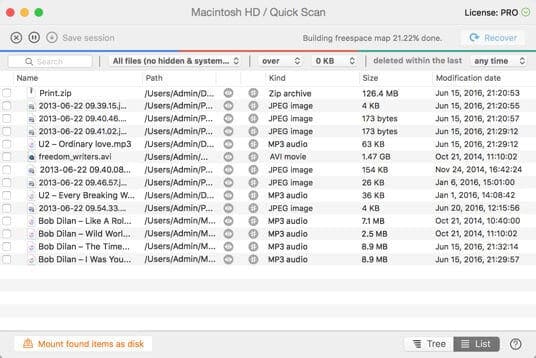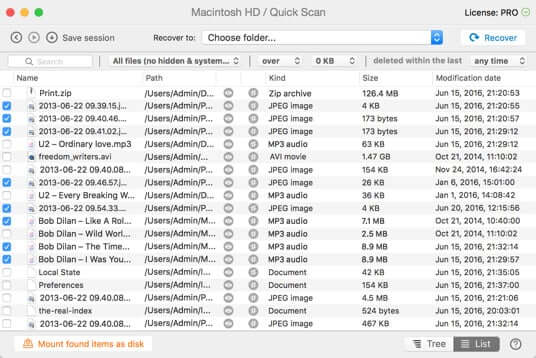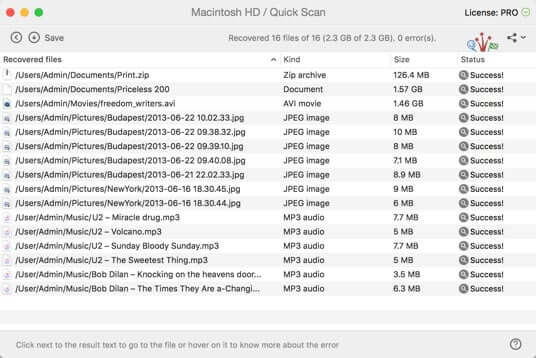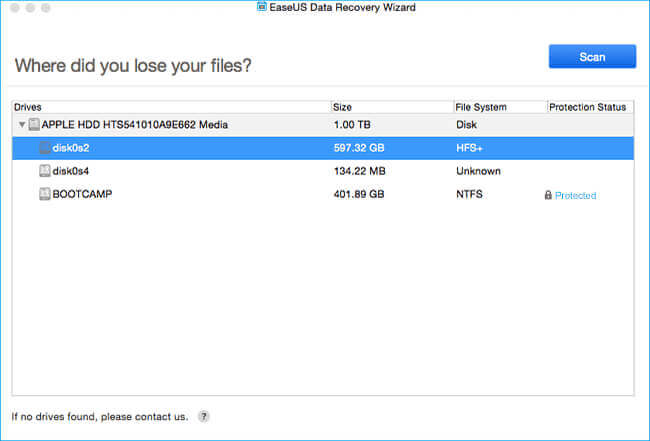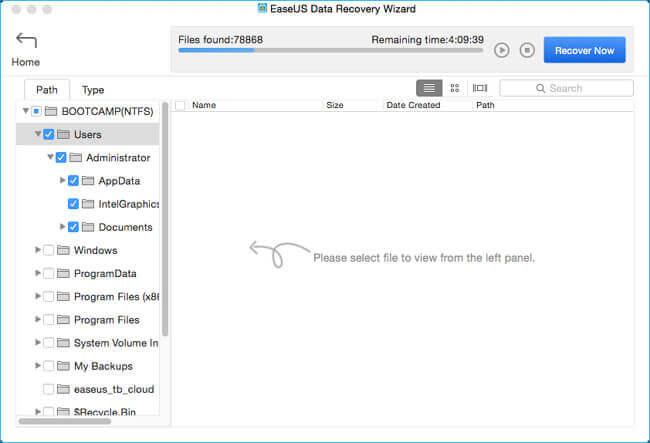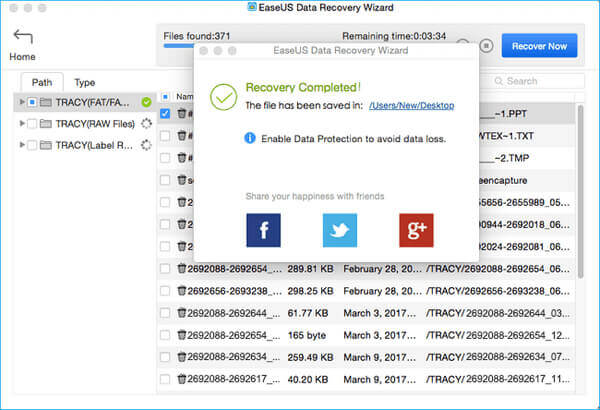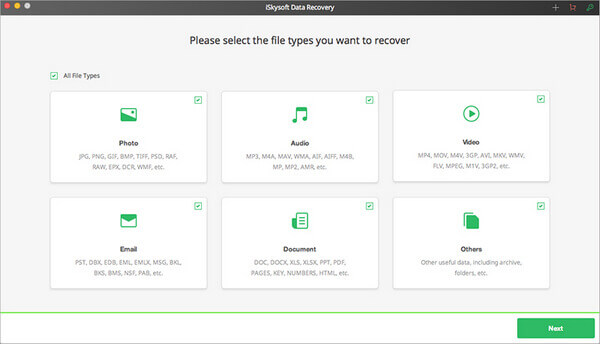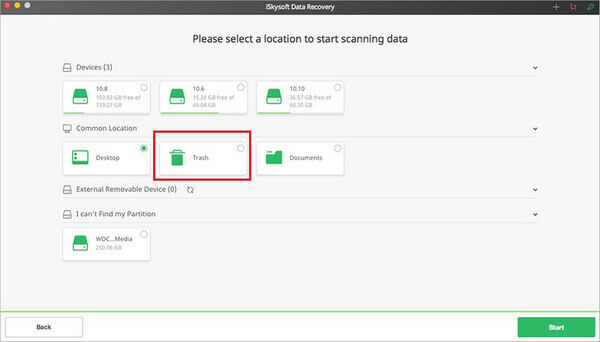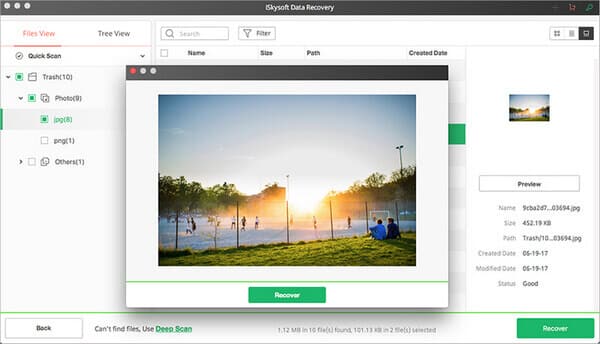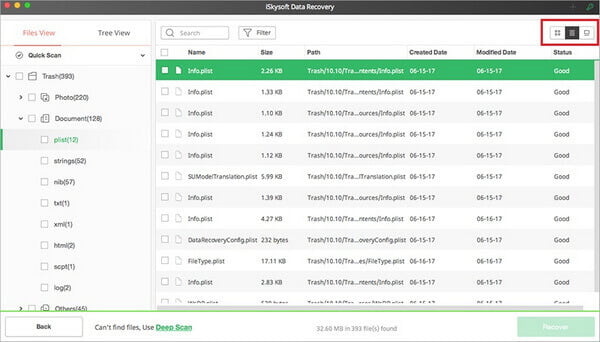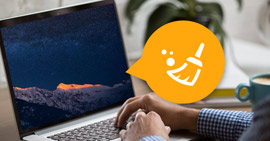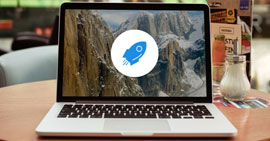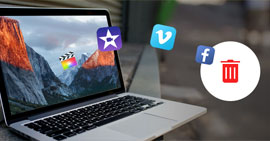Jak obnovit koše na počítači Mac [5 nejlepších způsobů zotavení]
Odstraněné soubory a vyprázdnily složku Trash na Macu, ale zjistili jste, že to byla chyba? Jak obnovit soubory z koše Mac? Tento příspěvek ukazuje běžný způsob, jak obnovit Koš v systému Mac. Kromě toho můžete najít nejlepší obnovu dat pro Mac, aby se vaše smazané / ztracené soubory vrátily z Mac Trash.
„OMG! Udělal jsem chybu a odstranil jsem některé důležité soubory do koše Mac. Jak obnovit nebo obnovit tato data koše na Macu?“
Trash on Mac je poslední řádek, který omylem chrání některé důležité soubory před ztrátou. Všichni jsme čelili situaci, že omylem smazali jeden nebo více souborů. Dobrá věc je, že ve většině případů je můžete snadno najít zpět ze složky Koše na počítači Mac. Co když vyprázdníte Koš po smazání souborů? Víš jak obnovit Koš na Mac?
Koše v systému Mac je zvláštní složka pro ukládání souborů nebo dokumentů, které uživatel odstranil nebo odstranil, ale dosud se ze systému souborů trvale nevymazal. Je to stejné jako Koš v počítači se systémem Windows. Pokud koš nevyprázdníte, máte stále šanci snadno obnovit soubory.

Stále existují způsoby, jak obnovit smazaná / ztracená data z koše v systému Mac. Relativně řečeno bude mnohem těžší, pokud jste vyprázdnili odpadky. V takovém případě se musíte spolehnout na profesionální obnovu dat Mac. Tento příspěvek se zobrazí 5 nejlepších řešení pro obnovu souborů z koše Mac.
Část 1. Pravidelný způsob, jak obnovit Koš přímo na počítači Mac
Když si všimnete, že ztratíte některá cenná data a chcete je obnovit, je třeba nejprve zkontrolovat Koš v počítači Mac. Pokud jste soubory trvale neodstranili, můžete je snadno najít. Následující kroky vám ukážou, jak obnovit smazané soubory v systému Mac bez softwaru.
Krok 1 Otevřete Koš v počítači Mac
Obecně lze říci, že v pravém dolním rohu plochy Mac najdete ikonu „Koš“, stačí ji otevřít klepnutím.
Krok 2 Najděte soubory, které chcete získat zpět
Po smazání v koši můžete najít smazané soubory nebo je můžete „vyhledat“ a smazat.
Krok 3 Obnovte smazaná data v koši Mac
Když najdete soubor (y), stačí kliknout pravým tlačítkem myši a vybrat „Zpět“ pro obnovení smazaných souborů. A najdete soubory na původním místě, kam jste je uložili.

Mnoho uživatelů veteránů Mac se však používá k mazání souborů pomocí kláves Command + Delete v systému Mac (nebo Shift + Delete ve Windows). Tímto způsobem odstraníte soubory bez dočasného uložení do složky Koš. Zde přichází otázka, jak obnovit odpadky po vyprázdnění koše v systému Mac? Nebojte se. Stále máte možnost zrušit vyprázdněný koš.
Když na Macu vyprázdníte Koš, soubory opravdu nevymažete. Prostě zmizí a není pod vaší kontrolou operačního systému. Operace mazání říká pouze vašemu počítači: OK, nyní můžete využít místo na disku obsazené odstraněnými soubory. Smazané soubory ve skutečnosti zůstanou fyzicky na pevném disku Mac, dokud nebyly přepsány novými soubory. Proto se důrazně doporučuje přestat používat počítač Mac, pokud chcete zrušit vyprázdnění koše v systému Mac.
Část 2. Nejlepší způsob, jak obnovit Mac Trash pomocí Aiseesoft Mac Data Recovery
Na internetu je k dispozici mnoho programů pro zotavení koše Mac, takže na Macu můžete koše obnovit. Ale s tolika možnostmi, který software pro obnovu dat byste měli použít? Zde upřímně doporučujeme nejlepší software pro obnovu dat Mac Trash, Obnova dat Mac které vám pomohou najít zpět chybějící soubory.
Aiseesoft Mac Obnova dat

- Obnovte smazané soubory z Mac po prázdném koši.
- Obnovte smazaná / ztracená data z pevného disku Mac (interní a externí).
- Obnovení souborů z paměťové karty, jednotky USB, jednotky flash, fotoaparátu atd.
- Podpora obnovení fotografií, videa, zvuku, e-mailů, dokumentů a dalších.
- Jednoduché obnovení dat ve všech situacích, jako je nesprávné vymazání, oddíl RAW, poškození systému, selhání systému Mac, nehoda disku a další.
Postup obnovení koše v systému Mac:
Krok 1 Spusťte obnovu dat Mac Trash
Kliknutím na tlačítko Stáhnout výše bezplatně nainstalujte a spusťte software pro obnovu fotografií v počítači Mac. Ujistěte se, že stáhnete správnou verzi Mac. Zvolte funkci „Obnova dat Mac“.

Krok 2 Skenovat smazané / ztracené soubory
Tato všestranná obnova dat z koše umožňuje obnovit všechny typy často používaných dat, jako jsou obrázky, dokumenty, e-maily, videa a další. Kromě toho si můžete libovolně vybrat konkrétní umístění, kde chcete data obnovit.

Tento software pro obnovu souborů Mac Trash nejprve provede „Rychlé skenování“ v počítači. Pokud po rychlém skenování nemůžete najít ztracené obrázky, můžete se obrátit na „Deep Scan“.
Krok 3 Zkontrolujte a obnovte soubory Trash v systému Mac
Po naskenování uvidíte všechny typy souborů v počítači Mac, včetně složky Koš. K dispozici je funkce „Filtr“ pro rychlé vyhledání požadovaných dat.

Vyberte soubory, které chcete obnovit ze složky Mac Trash, a poté kliknutím na tlačítko Obnovit rychle získejte všechna vybraná data zpět do počítače Mac. Před obnovením můžete otevřít a zkontrolovat podrobné informace o jednotlivých datech. Nabízí vám velkou šanci získat zpět ztracená data, dokonce i vy prázdné koše na Mac.
Část 3. Obnovení souborů z koše Mac pomocí nástroje Disk Drill
Pokud hledáte program, který vám pomůže obnovit soubory koše v systému Mac, může vám Disk Drill udělat laskavost. Disková vrtačka je první Obnova pevného disku Mac aplikace pro Mac OS X. Pokud jste již koš vyprázdnili a poté si uvědomili, že to byla chyba, nechte Disk Drill pomoci. Zde je průvodce obnovením koše v systému Mac pomocí nástroje Disk Drill.
Krok 1 Stáhněte a nainstalujte Disk Drill
Pokud potřebujete obnovit odpadky v počítačích Mac, musíte nejprve stáhnout software. Má dvě verze. Jeden je zdarma, ale nemůže terminálně obnovit soubory Mac, takže byste raději měli používat jeho verzi Pro. Pomocí nástroje Disk Drill Pro můžete na disku prohledat ztracené soubory, zobrazit náhled obnovených souborů a nakonec obnovit koše na počítačích Mac.
Krok 2 Zahajte skenování
Poté je čas naskenovat data v počítači Mac. Nejprve vyberte disk nebo diskový oddíl, na kterém chcete obnovit data. Dále klikněte naZotavit se"Zahajte skenování. Skenování disku může stát několik minut nebo hodin, v závislosti na velikosti disku.
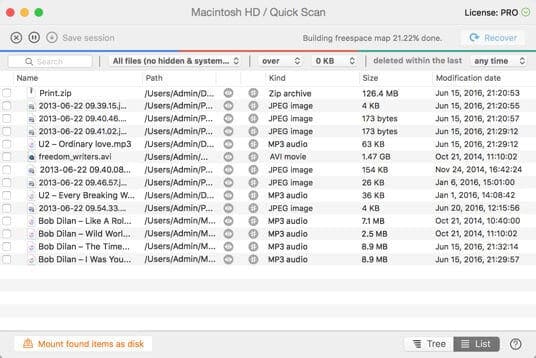
Krok 3 Náhled nalezených souborů
Po dokončení skenování vám Disk Drill ukáže všechny soubory, které našel na Macu. Některé soubory mohou ztratit své původní názvy souborů, takže byste měli lépe uspořádat nalezené soubory podle typu souboru, velikosti a data. Můžete si zobrazit náhled souborů přímo z rozhraní Disk Drill a potvrdit, že se jedná o konkrétní soubory, které hledáte (možná některé z nich jsou poškozené).
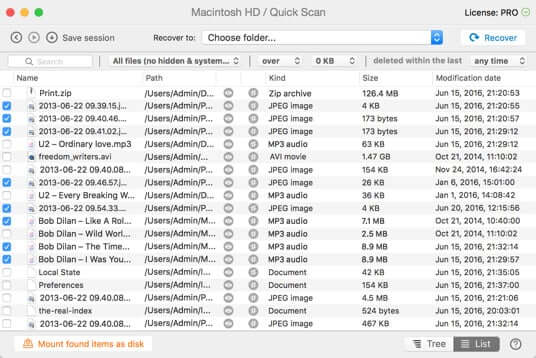
Krok 4 Obnovit koši na Mac
Vyberte soubory, které chcete obnovit z Mac Trash. Jednoduše zaškrtněte políčko vedle souborů, které chcete obnovit, a klikněte na tlačítko Obnovit. Poté můžete soubory uložit na disk podle vašeho výběru.
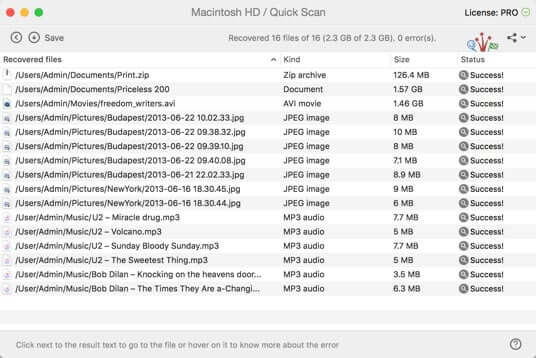
Část 4. Obnovení odstraněných souborů z koše pomocí nástroje EaseUS Data Recovery
EaseUS Mac Data Recovery je další software pro obnovu koše Mac třetích stran, který umožňuje obnovit smazané soubory koše z prázdného koše. Program vám poskytne řešení all-in-one pro obnovení odstraněného Macu pro obnovení odstraněných nebo vyprázdněných dat z koše Mac pod všemi Mac OS X.
Krok 1 Po stažení a instalaci aplikace EaseUS Mac Data Recovery musíte vybrat umístění nebo oddíl, ze kterého byla odstraněna požadovaná data a soubory, a kliknout Skenovat .
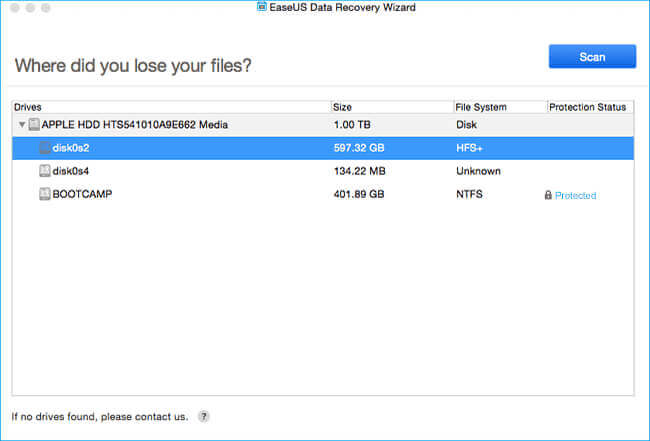
Krok 2 Software provede rychlé i hluboké skenování do počítače Mac. Nalezne různé smazané soubory.
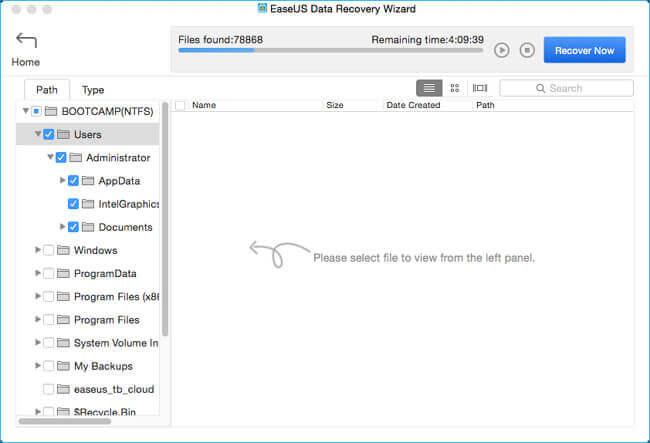
Krok 3 Výsledky skenování se zobrazí v rozhraní. Stačí vybrat požadované soubory a kliknout na „Obnovit teď"pro obnovení koše v systému Mac.
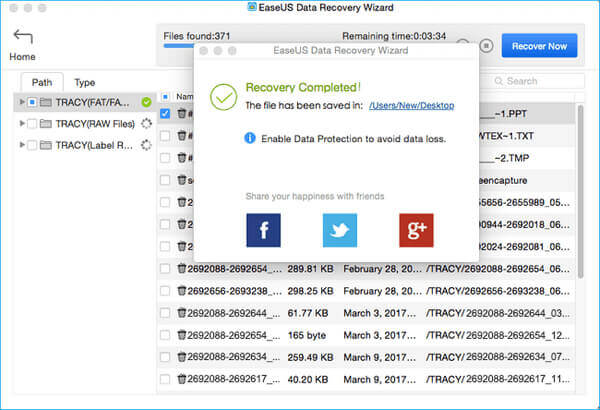
Část 5. Obnovení koše v systému Mac pomocí nástroje iSysoft Data Recovery for Mac
Dalším užitečným nástrojem, který vám pomůže obnovit odpad na Macu, by měla být iSkysoft Data Recovery for Mac. Pomůže vám obnovit soubory koše na vašem Macu. Může obnovit různé odstraněné soubory z koše do vašeho počítače, jako jsou dokumenty, videa, písně, fotografie, archivy atd. z plochy Mac, USB klíčenky MacBook a další.
Krok 1 Vyberte typy souborů
Stáhněte si a nainstalujte iSkysoft Data Recovery pro Mac do vašeho Mac. Před zahájením obnovy koše Mac byste měli nejprve vypnout SIP v systému Mac. Poté vyberte typy souborů z „Foto“, „E-mail“, „Dokument“, „Video“, „Zvuk“ a „Ostatní“ a obnovte odpadky v počítačích Mac.
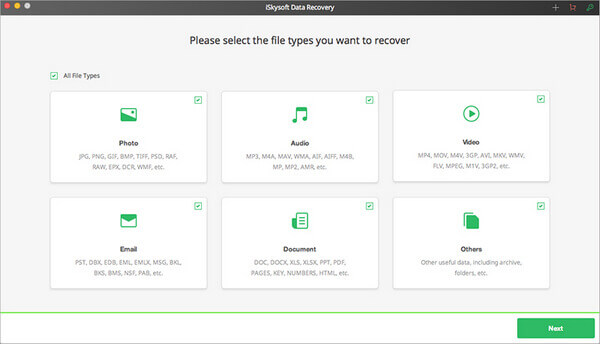
Krok 2 Vyberte Koš a skenujte
Pak si můžete vybrat „Koš"vašeho Mac a klikněte na"Home"v pravé dolní části okna vyhledejte, co chcete.
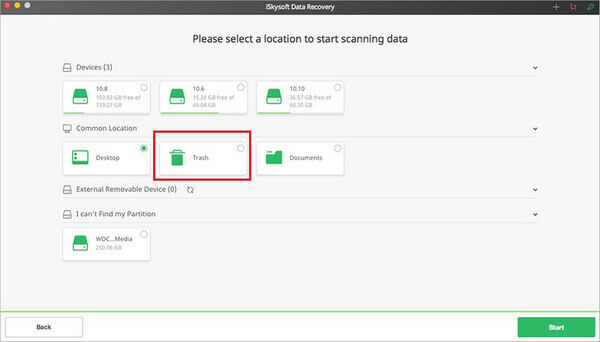
Krok 3 Náhled a načtení souborů koše
Rychle se zobrazí všechny obnovitelné soubory. Uvidíte "File View" a "Tree View". Nyní najdete odstraněné soubory, které jste schopni obnovit. Program také nabízí funkci náhledu.
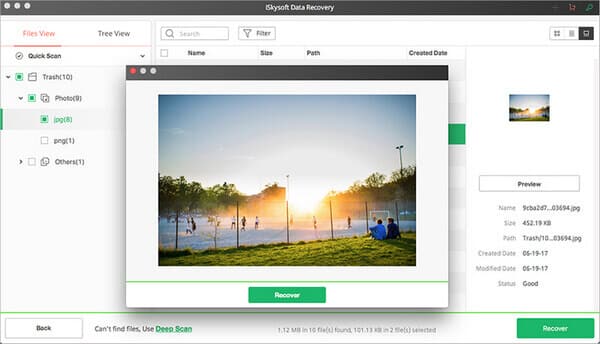
Chcete-li obnovit koš v systému Mac, zaškrtněte políčko souboru, který chcete obnovit, a klikněte na „Zotavit se“v pravém dolním rohu okna. Nebo v dialogovém okně náhledu klikněte na„ Obnovit “, poté vyberte výstupní složku a kliknutím na„ OK “zrušte operaci vyprázdnění koše.
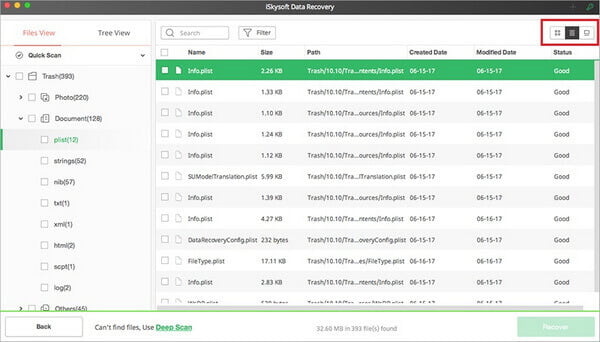
V tomto příspěvku mluvíme hlavně o obnovit soubory z koše Mac. Doporučujeme 4 skvělý software pro obnovu koše Mac, který vám pomůže obnovit Trash na Mac. Pomocí kteréhokoli z nich můžete snadno obnovit koše z Mac. Pokud máte jakékoli jiné doporučení pro zotavení koše Mac, vítejte to.
Co si myslíte o tomto příspěvku?
vynikající
Hodnocení: 4.8 / 5 (na základě hlasování 119)